
Configurer les réglages de numérisation ou d'original pour Envoi de numérisation
Configurer les réglages De base tels que Couleur et Format Original
Pour sélectionner le mode couleur pour numériser l'original ([Couleur])
Procédure d'affichage :
- [Numérisation/fax]
- [Couleur]
Sélectionnez le mode couleur pour numériser des originaux.
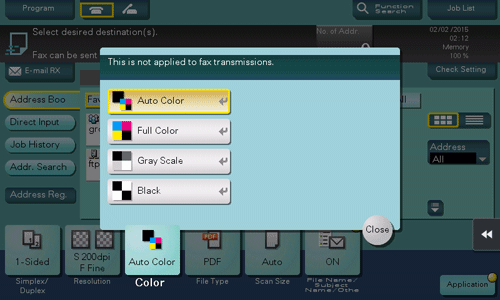
Paramètres | Description |
|---|---|
[Couleur Auto] | Numérisez en sélectionnant automatiquement soit [Couleurs] ou [Echelle de gris] en fonction de la couleur de l'original. |
[Couleurs] | Numérisez en plusieurs couleurs, que l'original soit en couleur ou en noir et blanc. Sélectionnez cette option pour numériser les originaux autres que noir et blanc et numériser des photos en couleur. |
[Echelle de gris] | Numérisez en échelle de gris, que l'original soit en couleur ou en noir et blanc. Sélectionnez cette option pour numériser des originaux comportant beaucoup de demi-teintes, comme des photos noir et blanc. |
[Noir] | Numérisez des originaux en noir et blanc sans échelle de gris. Sélectionnez cette option pour numériser des originaux comportant des zones en noir et blanc distinctes, comme des dessins au trait. |
Pour spécifier le format de l'original ([Format Num.])
Procédure d'affichage :
- [Numérisation/fax]
- [Format de numérisation]
Sélectionner le format de l'original à numériser.
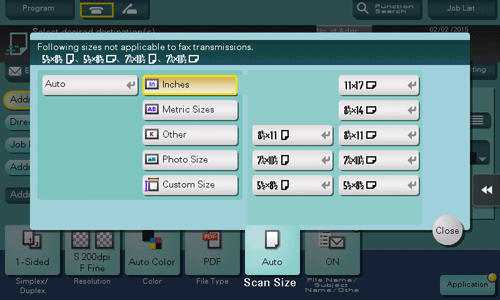
Paramètres | Description |
|---|---|
[Auto] | Sélectionne automatiquement un format de numérisation en fonction de l'original et numérise l'original. |
[Pouces] | Sélectionnez cette option pour numériser un original au format en pouces. Tapez sur [Pouces] et sélectionnez un format en pouces standard. |
[Dim. métriques] | Sélectionnez cette option pour numériser un original au format métrique. Tapez sur [Dim. métriques] et sélectionnez chaque format métrique standard. |
[Autre] | Sélectionnez cette option pour numériser une carte postale (4 |
[Format Photo] | Sélectionnez cette option pour numériser des photos ou des originaux au format photo. Tapez sur [Format Photo] et sélectionnez un format standard. |
[FormatPers] | Sélectionnez cette option pour numériser les originaux dans un format personnalisé. Entrez les valeurs verticale et horizontale. |
Pour spécifier la résolution pour numériser l'original ([Résolution])
Procédure d'affichage :
- [Numérisation/fax]
- [Résolution]
Sélectionnez la résolution de l'original pour la numérisation.
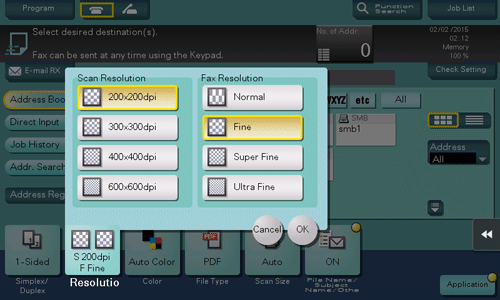
Paramètres | Description |
|---|---|
[Résolution de numérisation] | Sélectionnez la définition de l'original pour la transmission de l'image numérisée. Lorsque vous utilisez la fonction Scan vers E‑mail, SMB Send, FTP Send, WebDAV Send ou Enreg. dans Boîte, sélectionnez la résolution suivante pour numériser un original.
|
[Résolution d'envoi de télécopies] | Sélectionnez la résolution de l'original pour envoyer un fax. Lorsque vous utilisez la fonction Émission de Fax, Émission de Fax Internet ou Émission de Fax Adresse IP, sélectionnez la résolution suivante pour numériser un original.
|
Plus la définition de numérisation est fine, plus le volume de données augmente, ce qui rallonge le délai de transmission. Pour utiliser un e-mail comme méthode d'émission, par exemple Scan vers E‑mail ou Émission Fax Internet, vérifiez que la capacité de données n'est pas limitée.
Pour spécifier le type de fichier de l'original numérisé ([Type Fichier])
Procédure d'affichage :
- [Numérisation/fax]
- [Type fichier]
Sélectionnez le type de fichier utilisé pour enregistrer les données numérisées de l'original.
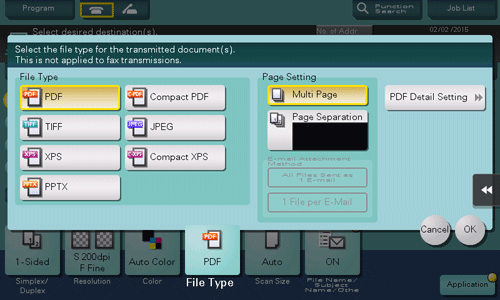
Paramètres | Description |
|---|---|
[Type Fichier] | Sélectionnez le type de fichier à enregistrer parmi les types suivants :
|
[Réglages page] | Tapez sur ce bouton pour sélectionner une unité de page d'archivage lorsqu'un original comporte plusieurs pages.
|
[Fich. Joint E-mail] | Vous pouvez sélectionner la méthode utilisée pour joindre un fichier à un e-mail quand [Réglages page] est réglé sur [Page Séparation].
|
[Réglages PDF détaillés] | Si [PDF] ou [PDF compact] est sélectionné comme format de fichier, vous pouvez configurer les réglages de l'option PDF. Vous pouvez renforcer la sécurité en joignant une signature numérique identifiant l'auteur du fichier, en cryptant le fichier, etc. Pour des détails, voir Ici. |
Pour spécifier un type de fichier DOCX ou XLSX, vous devez installer les options Mémoire auxiliaire et i-Option LK-110 v2.
Les types de fichiers XPS, Compact XPS et PPTX sont disponibles lorsque la fonction Navigateur Web est désactivée. Lorsque la Mémoire auxiliaire est installée en option, cette fonction est toujours disponible, indépendamment de l'activation ou désactivation de la fonction Navigateur Web.
Sur certains modèles la Mémoire auxiliaire fait partie de l'équipement standard. Pour des détails, voir Ici.
Pour numériser un original recto-verso ([Recto/Recto-Vers])
Procédure d'affichage :
- [Numérisation/fax]
- [Recto/Recto-Vers]
Sélectionnez la surface de l'original à numériser.

Paramètres | Description |
|---|---|
[Recto] | Tapez sur ce bouton pour numériser une face d'un original. |
[Recto-verso] | Tapez sur ce bouton pour numériser une face d'un original. |
[Couverture + recto-verso] | Tapez sur ce bouton pour ne numériser qu'une seule face pour la première page de l'original et numériser les deux faces des pages restantes. |
Pour modifier le nom de fichier de l'original numérisé ([Nom de fichier/Objet/Autre])
Procédure d'affichage :
- [Numérisation/fax]
- [Nom de fichier/Objet/AutreNom de fichier/Objet/Autre]
Modifiez le nom de fichier de l'original numérisé.
Lorsque vous effectuez un envoi par e-mail, vous pouvez spécifier l'objet et le texte du message e-mail et modifier l'adresse e-mail de l'expéditeur (adresse de l'expéditeur).
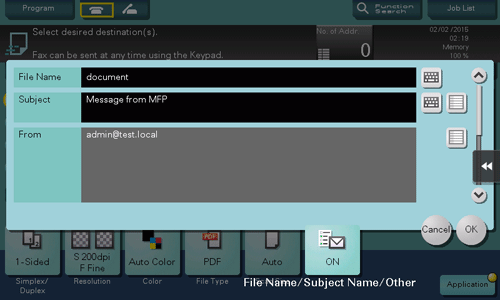
Paramètres | Description |
|---|---|
[Nom] | Le cas échéant, modifiez le nom de fichier de l'original numérisé. |
[Sujet] | Si nécessaire, modifiez l'objet de l'e-mail. Si des expressions d'objet fixes sont enregistrées, vous pouvez sélectionner un objet parmi les objets enregistrés. |
[De] | Si nécessaire, changez l'adresse e-mail de l'expéditeur. Normalement, l'adresse e-mail de l'administrateur est utilisée comme adresse e-mail de l'expéditeur. Si l'authentification est installée sur cette machine, l'adresse e-mail de l'utilisateur connecté est utilisée comme adresse e-mail de l'expéditeur. |
[Corps txte] | Si besoin est, modifiez le texte du message e-mail. Si une expression de texte de message fixe est enregistrée, vous pouvez sélectionner un texte de message parmi ceux enregistrés. |
Pour changer le texte de l'objet et du corps de message pour chaque adresse e-mail ([Nom de fichier/Objet/Autre])
Procédure d'affichage :
- [Numérisation/fax]
- [Nom de fichier/Objet/AutreNom de fichier/Objet/Autre]
Modifiez le nom de fichier de l'original numérisé.
Lorsque vous effectuez un envoi par e-mail, vous pouvez spécifier l'objet et le texte du message e-mail et modifier l'adresse e-mail de l'expéditeur (adresse de l'expéditeur).
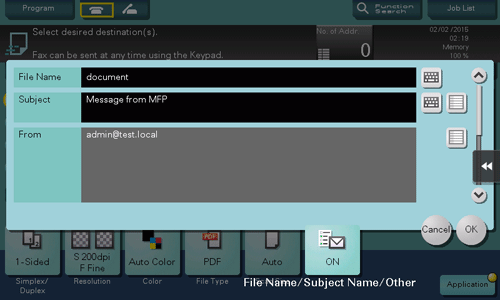
Paramètres | Description |
|---|---|
[Nom] | Le cas échéant, modifiez le nom de fichier de l'original numérisé. |
[Sujet] | Si nécessaire, modifiez l'objet de l'e-mail. Si des expressions d'objet fixes sont enregistrées, vous pouvez sélectionner un objet parmi les objets enregistrés. |
[De] | Si nécessaire, changez l'adresse e-mail de l'expéditeur. Normalement, l'adresse e-mail de l'administrateur est utilisée comme adresse e-mail de l'expéditeur. Si l'authentification est installée sur cette machine, l'adresse e-mail de l'utilisateur connecté est utilisée comme adresse e-mail de l'expéditeur. |
[Corps txte] | Si besoin est, modifiez le texte du message e-mail. Si une expression de texte de message fixe est enregistrée, vous pouvez sélectionner un texte de message parmi ceux enregistrés. |
Configurer les réglages en fonction des différents types d'originaux
Pour numériser de manière collective des originaux de différentes tailles avec le chargeur ADF ([Originaux mixtes])
Procédure d'affichage :
- [Numérisation/fax]
- [Application]
- [Nombre d'originaux]
- [Réglages Original]
- [Originaux mixtes]
- [Réglages Original]
- [Nombre d'originaux]
- [Application]
Même pour un original avec des pages de formats différents, le Chargeur ADF vous permet de numériser les données tout en détectant le format de chaque page. Si les largeurs des originaux sont identiques, sélectionnez [Même largeur]. Si les largeurs des originaux ne sont pas identiques, sélectionnez [Largeur différente].
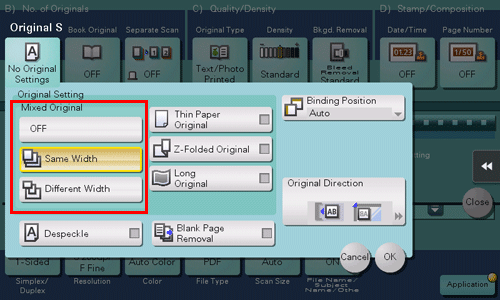
Pour numériser un original plus fin que le papier ordinaire avec le chargeur ADF ([Original Papier fin])
Procédure d'affichage :
- [Numérisation/fax]
- [Application]
- [Nombre d'originaux]
- [Réglages Original]
- [Original Papier fin]
- [Réglages Original]
- [Nombre d'originaux]
- [Application]
Cette fonction réduit la vitesse de transport de l'original dans le Chargeur ADF afin d'éviter que l'original ne soit coincé lors de la numérisation d'un original plus fin que le papier ordinaire.
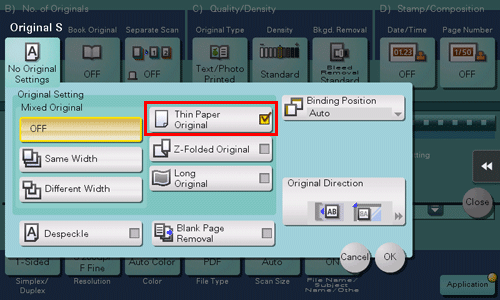
Pour numériser un original plié avec le chargeur ADF ([Original Plié en Z])
Procédure d'affichage :
- [Numérisation/fax]
- [Application]
- [Nombre d'originaux]
- [Réglages Original]
- [Original plié en Z]
- [Réglages Original]
- [Nombre d'originaux]
- [Application]
Même les formats d'original des originaux pliés peuvent être détectés avec précision.

Pour numériser un original long impossible à charger sur la vitre d'exposition ([Origin long])
Procédure d'affichage :
- [Numérisation/fax]
- [Application]
- [Nombre d'originaux]
- [Réglages Original]
- [Original long]
- [Réglages Original]
- [Nombre d'originaux]
- [Application]
Sélectionnez cette option lorsque vous chargez un original long plus large dans le sens de chargement que le format standard (11  17 ou A3).
17 ou A3).

Cette fonction n'est disponible que si la fonction Navigateur Web est désactivée. Lorsque la Mémoire auxiliaire est installée en option, cette fonction est toujours disponible, indépendamment de l'activation ou désactivation de la fonction Navigateur Web. Sur certains modèles la Mémoire auxiliaire fait partie de l'équipement standard. Pour des détails, voir Ici.
Pour spécifier le sens de chargement de l'original ([Orientation Original])
Procédure d'affichage :
- [Numérisation/fax]
- [Application]
- [Nombre d'originaux]
- [Réglages Original]
- [Orientation original]
- [Réglages Original]
- [Nombre d'originaux]
- [Application]
Spécifiez l'orientation de l'original chargé.

Pour afficher correctement un original relié en haut et recto-verso sans inverser une image dans le sens vertical ([Posit. de la reliure])
Procédure d'affichage :
- [Numérisation/fax]
- [Application]
- [Nombre d'originaux]
- [Réglages Original]
- [Position Reliure]
- [Réglages Original]
- [Nombre d'originaux]
- [Application]
Lorsque vous numérisez un original recto-verso, sélectionnez la position de la reliure de l'original pour éviter que les positions de la reliure ne soient inversées entre la face avant et la face arrière.
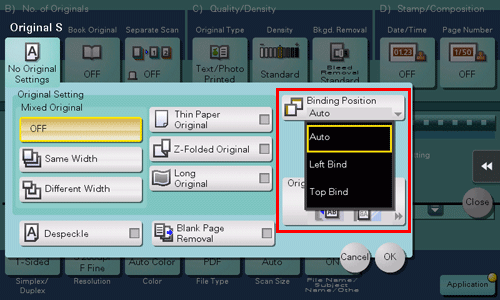
Paramètres | Description |
|---|---|
[Auto] | Configure automatiquement la position de reliure de l'original. Lorsque le bord long de l'original fait 11-11/16 pouces (297 mm) ou moins, la position de reliure est réglée sur le bord long du papier. Lorsque le bord long de l'original dépasse 11-11/16 pouces (297 mm), la position de reliure est réglée sur le bord court du papier. |
[Rel. gche] | Sélectionnez cette option lorsque la position de reliure est réglée sur la gauche de l'original. |
[Reliure Haute] | Sélectionnez cette option lorsque la position de reliure est réglée sur le haut de l'original. |
Pour numériser un original avec le chargeur ADF tout en éliminant la poussière sur la vitre rainurée ([Dépoussiérer])
Procédure d'affichage :
- [Numérisation/fax]
- [Application]
- [Nombre d'originaux]
- [Réglages Original]
- [Dépoussiérer]
- [Réglages Original]
- [Nombre d'originaux]
- [Application]
Numérisez un original avec le chargeur ADF tout en enlevant la poussière sur la vitre rainurée de numérisation.
La numérisation prend plus de temps, comparée à l'opération classique.
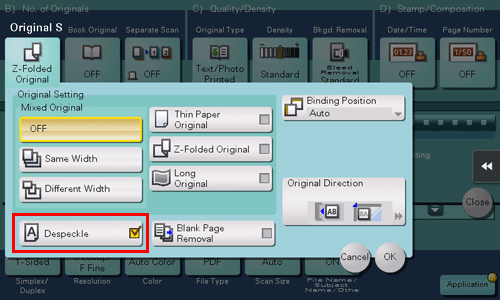
Pour ignorer les pages vierges ([Suppression pages vierges])
Procédure d'affichage :
- [Numérisation/fax]
- [Application]
- [Nombre d'originaux]
- [Réglages Original]
- [Suppression pages vierges]
- [Réglages Original]
- [Nombre d'originaux]
- [Application]
Les pages vierges figurant dans l'original chargé dans le chargeur ADF sont sautées lors de la numérisation de l'original.
Cochez cette case en cas de numérisation comportant des pages vierges. Chaque page vierge détectée n'est pas décomptée comme page d'original.
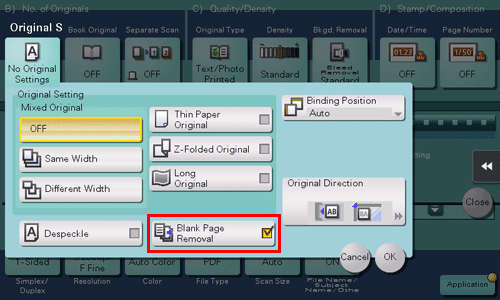
La fonction [Suppression pages vierges] ne peut pas être associée aux fonctions avec lesquelles le format papier n'est pas spécifiable (les fonctions [Original long], [Original Plié en Z], [Originaux mixtes]).
Si vous envoyez un fax ou un fax réseau, la spécification de [Originaux mixtes] est automatique et le réglage [Suppression pages vierges] est annulé.
Pour diviser les pages gauche et droite d'un livre ou d'un catalogue ([Original Livre])
Procédure d'affichage :
- [Numérisation/fax]
- [Application]
- [Nombre d'originaux]
- [Original Livre]
- [Nombre d'originaux]
- [Application]
Vous pouvez numériser une double page d'un livre ou d'un catalogue séparément comme une page droite et une page gauche ou bien la numériser comme une seule page. Si vous placez un livre ou un catalogue sur la vitre d'exposition, ce n'est pas la peine de refermer le chargeur ADF pour procéder à la numérisation.
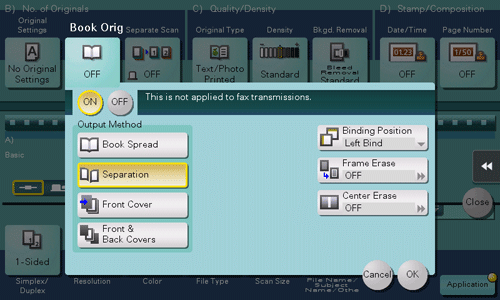
Paramètres | Description |
|---|---|
[OUI]/[OFF] | Sélectionnez [OUI] pour spécifier Original Livre. |
[Output Method] | Spécifiez la méthode de numérisation pour les originaux de livre étalé.
|
[Posi- tion reliure] | Si [Séparation], [Couverture] ou [Couvertures & Dos] est sélectionné comme [Méthode de sortie], sélectionnez la position de reliure de la double page. Sélectionnez [Reliu. à gche] pour les doubles pages à relier gauche et [Reliure à droite] pour les doubles pages à relier à droite. Veuillez noter que si la position de reliure est spécifiée de manière incorrecte, l'ordre de pages des doubles pages est inversé entre les pages de droite et de gauche. |
[Effacem Bords] | Efface l'ombre sur les côtés et créée lorsque le couvre-original ne peut pas être correctement fermé en raison de l'épaisseur de l'original. Vous pouvez effacer les quatre côtés de l'original à la même largeur. En outre, vous pouvez effacer l'original sur quatre côtés sur des largeurs différentes.
|
[Effacem. Centre] | Efface l'ombre créée au centre lorsque le couvre-original ne peut pas être fermé correctement en raison de l'épaisseur de l'original. Spécifiez la largeur de la zone à effacer en tapant sur [+]/[-] pour la zone en pouces ou en tapant sur [+]/[-] ou le clavier pour la zone en centimètres. Procédure d'affichage le clavier, tapez sur la zone de saisie des chiffres. |
Pour numériser un certain nombre d'originaux comme tâche unique ([Num. séparée])
Procédure d'affichage :
- [Numérisation/fax]
- [Num. séparée]
Si le nombre de feuilles de l'original est tellement important qu'elles ne peuvent pas être chargées en même temps dans le chargeur ADF, vous pouvez les charger en plusieurs lots et les traiter comme une seule tâche.
Vous pouvez également numériser l'original en utilisant le Chargeur ADF et la vitre d'exposition tour à tour.
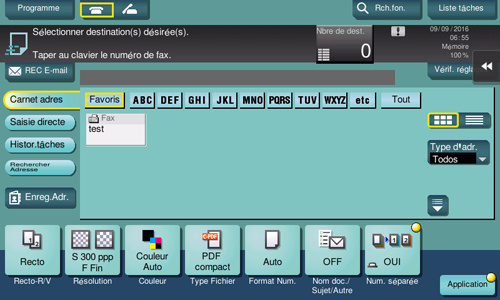
Pour des détails sur la procédure de numérisation série, voir Ici.
Ajuster la qualité ou le contraste de l'image
Pour régler automatiquement la qualité d'image appropriée pour le contenu de l'original ([Type original])
Procédure d'affichage :
- [Numérisation/fax]
- [Application]
- [Qualité/Densité]
- [Type original]
- [Qualité/Densité]
- [Application]
Sélectionnez le niveau de qualité d'image approprié pour l'original et numérisez au niveau de qualité d'image optimal.
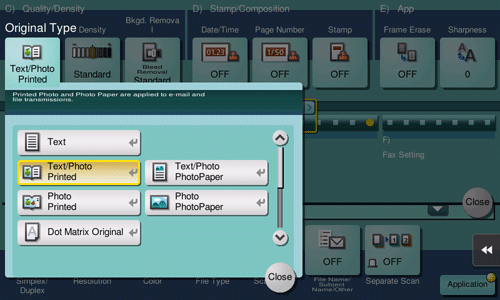
Paramètres | Description |
|---|---|
[Texte] | Tapez sur ce bouton pour numériser un original, principalement composé de texte, avec un niveau de qualité d'image optimal. Cette fonction accentue les bords de chaque caractère pour créer des images faciles à lire. |
[Texte/Photo Imprimé] | Tapez sur ce bouton pour numériser un original comportant principalement du texte et des photos au niveau optimal de qualité d'image. Cette fonction accentue les bords de chaque caractère pour reproduire des photos plus douces. Sélectionnez cette option pour numériser des originaux imprimés tels que des brochures et des catalogues. |
[Texte/Phot PapierPhot] | Tapez sur ce bouton pour numériser un original comportant principalement du texte et des photos au niveau optimal de qualité d'image. Cette fonction accentue les bords de chaque caractère pour reproduire des photos plus douces. Sélectionnez cette option pour numériser des originaux comportant des photos imprimées sur du papier photographique. |
[Photo imprim.] | Tapez sur ce bouton pour numériser un original ne comportant que des photos au niveau de qualité d'image optimal. Sélectionnez cette option pour numériser des originaux imprimés tels que des brochures et des catalogues. |
[Photo PapierPhot] | Tapez sur ce bouton pour numériser un original ne comportant que des photos au niveau de qualité d'image optimal. Sélectionnez cette option pour numériser des originaux imprimés sur du papier spécial photo. |
[Original tramé] | Tapez sur ce bouton pour numériser un original principalement composé de texte, comme par exemple des caractères fins ou à peine visibles, avec un niveau de qualité d'image optimal. Cette fonction reproduit le texte avec une densité de pixels élevée pour créer du texte facile à lire. |
[Papier Copié] | Tapez sur ce bouton pour numériser un original avec la densité uniforme qui est imprimée par le copieur ou l'imprimante avec la qualité d'image optimale. |
[Code à barres/Contrat] | Sélectionnez cette option pour réduire la taille d'un fichier lors de la numérisation de l'original comme par exemple un contrat ou un code à barres en noir et blanc. Le réglage sur [Code à barres/contrat] change de manière synchrone le mode couleur de [Couleur] à [Noir]. Cette option est disponible quand le type de fichier est défini sur TIFF, PDF ou XPS. |
Pour ajuster la densité pour numériser l'original ([Contraste])
Procédure d'affichage :
- [Numérisation/fax]
- [Application]
- [Qualité/Densité]
- [Densité]
- [Qualité/Densité]
- [Application]
Numérisez des originaux en ajustant la densité en fonction de l'original.

Pour ajuster la densité du fond de l'original ([Suppression Fond])
Procédure d'affichage :
- [Numérisation/fax]
- [Application]
- [Qualité/Densité]
- [Suppression Fond]
- [Qualité/Densité]
- [Application]
Ajustez la densité de l'original avec un fond en couleur (papier journal, papier recyclé, etc.) ou le fond d'un original qui est tellement fin que le texte ou les images au verso seraient également numérisés.
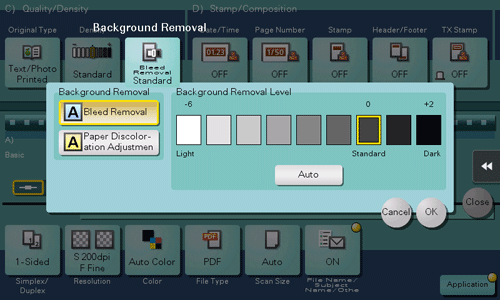
Paramètres | Description |
|---|---|
[Suppression Fond] | Tapez sur ce bouton pour numériser un original recto-verso fin ou un original comportant un fond en couleur au niveau de qualité d'image optimal.
|
[Niveau Suppression Fond] | Tapez sur ce bouton pour ajuster la densité de la couleur du fond pour un original comportant un fond en couleur. La sélection de [Auto] détermine automatiquement la densité de la couleur de fond et numérise un original au niveau de densité de fond optimal. |
Ajouter un Tampon ou un Numéro de page
Pour ajouter la date/l'heure ([Date/Heu.])
Procédure d'affichage :
- [Numérisation/fax]
- [Application]
- [Tampon/Surimpression]
- [Date/Heure]
- [Tampon/Surimpression]
- [Application]
Sélectionnez la position et la représentation des tampons et ajoutez la date et l'heure à laquelle l'original est numérisé. La date et l'heure peuvent être imprimées soit sur toutes les pages, soit uniquement sur la première page.
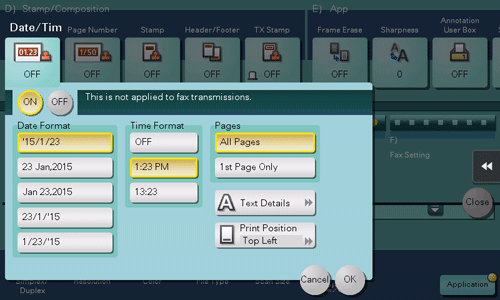
Paramètres | Description |
|---|---|
[OUI]/[OFF] | Sélectionnez [OUI] pour imprimer la date/l'heure. |
[Type date] | Sélectionnez le format de date/heure. |
[Type heure] | Sélectionnez le format de l'heure. Si vous ne souhaitez pas imprimer l'heure, sélectionnez [OFF]. |
[Pages] | Sélectionnez la plage de pages à imprimer. |
[Détails Texte] | Si nécessaire, sélectionnez la taille d'impression, la police et la couleur du texte. |
[Pos impression] | Si nécessaire, sélectionnez la position d'impression du texte. Vous pouvez affiner la position d'impression dans [Ajuster Position]. |
Cette fonction n'est disponible que si la fonction Navigateur Web est désactivée. Lorsque la Mémoire auxiliaire est installée en option, cette fonction est toujours disponible, indépendamment de l'activation ou désactivation de la fonction Navigateur Web. Sur certains modèles la Mémoire auxiliaire fait partie de l'équipement standard. Pour des détails, voir Ici.
Pour ajouter un numéro de page ([Numéro Page])
Procédure d'affichage :
- [Numérisation/fax]
- [Application]
- [Tampon/Surimpression]
- [Numéro Page]
- [Tampon/Surimpression]
- [Application]
Sélectionnez la position et le format du tampon et ajouter des numéros de page et de chapitre. Les numéros de page et numéros de chapitre sont imprimés sur toutes les pages.
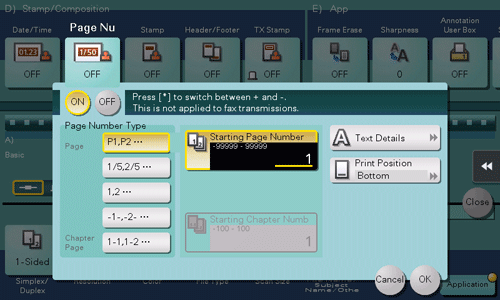
Paramètres | Description |
|---|---|
[OUI]/[OFF] | Sélectionnez [OUI] pour imprimer des numéros de page. |
[Format Numéro de page] | Sélectionnez le format du numéro de page. |
[N° page de départ] | Entrez le numéro de la page de départ à imprimer sur la première page à l'aide du clavier à l'aide du clavier. Procédure d'affichage le clavier, tapez sur la zone de saisie des chiffres. Par exemple, pour imprimer les numéros de page depuis la troisième page, entrez "-1". La première page de l'original est comptée comme "-1" la deuxième page comme "0" la troisième page est comptée comme "1". Dans [N° page de départ], un numéro de page est imprimé sur les pages 1 et suivantes. Si vous entrez "2", les numéros de page sont imprimés dans l'ordre depuis la première page de l'original sous la forme "2, 3", etc. Le "-" (signe moins) se change en + à chaque fois que vous tapez sur [*]. |
[N° chapitre de départ] | Entrez le numéro du chapitre de départ si un original est divisé en chapitres et que vous voulez imprimer des numéros de chapitre à partir du second chapitre à l'aide du clavier. Procédure d'affichage le clavier, tapez sur la zone de saisie des chiffres. Vous ne pouvez spécifier des numéros de chapitre que si vous avez sélectionné [Page chapitre] dans [Format Numéro de page]. |
[Détails Texte] | Si nécessaire, sélectionnez la taille d'impression, la police et la couleur du texte. |
[Pos impression] | Si nécessaire, sélectionnez la position d'impression du texte. Vous pouvez affiner la position d'impression dans [Ajuster Position]. |
Cette fonction n'est disponible que si la fonction Navigateur Web est désactivée. Lorsque la Mémoire auxiliaire est installée en option, cette fonction est toujours disponible, indépendamment de l'activation ou désactivation de la fonction Navigateur Web. Sur certains modèles la Mémoire auxiliaire fait partie de l'équipement standard. Pour des détails, voir Ici.
Pour ajouter un tampon ([Tampon])
Procédure d'affichage :
- [Numérisation/fax]
- [Application]
- [Tampon/Surimpression]
- [Tampon]
- [Tampon/Surimpression]
- [Application]
Le texte tel que "RÉPONSE SOUHAITÉE" et "COPIE INTERDITE" est imprimé sur la première page ou sur toutes les pages. Vous pouvez sélectionner le texte à ajouter parmi les tampons définis enregistrés et des tampons enregistrés de manière arbitraire.

Paramètres | Description |
|---|---|
[OUI]/[OFF] | Sélectionnez [OUI] pour imprimer un tampon. |
[Type Tampon] | Sélectionnez le tampon que vous voulez imprimer. |
[Pages] | Sélectionnez la plage de pages à imprimer. |
[Détails Texte] | Si nécessaire, sélectionner le format d'impression et la couleur du texte. |
[Pos impression] | Si nécessaire, sélectionnez la position d'impression du texte. Vous pouvez affiner la position d'impression dans [Ajuster Position]. |
Cette fonction n'est disponible que si la fonction Navigateur Web est désactivée. Lorsque la Mémoire auxiliaire est installée en option, cette fonction est toujours disponible, indépendamment de l'activation ou désactivation de la fonction Navigateur Web. Sur certains modèles la Mémoire auxiliaire fait partie de l'équipement standard. Pour des détails, voir Ici.
Pour ajouter des informations à l'en-tête ou au pied de page ([Tête/Pied de page])
Procédure d'affichage :
- [Numérisation/fax]
- [Application]
- [Tampon/Surimpression]
- [Tête/Pied de page]
- [Tampon/Surimpression]
- [Application]
Ajoutez la date et l'heure et tout autre type de texte à l'intérieur des marges supérieures et inférieures (tête/pied de page) de la page spécifiée. Vous devez enregistrer à l'avance sur cette machine les informations à ajouter pour l'en-tête et le pied de page.
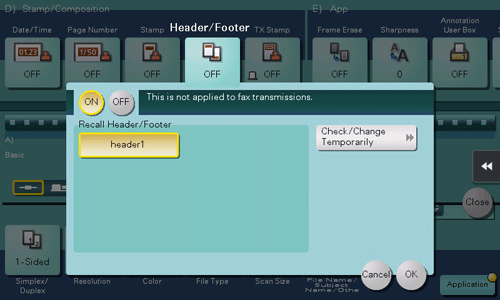
Paramètres | Description |
|---|---|
[OUI]/[OFF] | Sélectionnez [OUI] pour imprimer l'en-tête/le pied de page. |
[Rappeler un titre/pied de page] | Sélectionnez l'en-tête/le pied de page à imprimer. Sélectionnez l'en-tête/le pied de page parmi ceux enregistrés à l'avance. |
[Vérifier/modifier temporairement] | Si nécessaire, vérifiez ou changez temporairement les détails du programme qui est sélectionné dans [Rappel Tête/Pied de page].
|
Cette fonction n'est disponible que si la fonction Navigateur Web est désactivée. Lorsque la Mémoire auxiliaire est installée en option, cette fonction est toujours disponible, indépendamment de l'activation ou désactivation de la fonction Navigateur Web. Sur certains modèles la Mémoire auxiliaire fait partie de l'équipement standard. Pour des détails, voir Ici.
Autres réglages d'option
Pour numériser après avoir effacé le texte et les ombres dans les marges d'un original ([Effacem Bords])
Procédure d'affichage :
- [Numérisation/fax]
- [Application]
- [Applications]
- [Effac. Bords]
- [Applications]
- [Application]
Permet d'effacer les quatre côtés de l'original la même largeur. Vous pouvez également effacer les quatre côtés de l'original à différentes largeurs.

Paramètres | Description |
|---|---|
[OUI]/[OFF] | Sélectionnez [OUI] pour spécifier Effac. Bords. |
[Cadre] | Sélectionnez cette option pour effacer les quatre côtés de l'original à la même largeur. Dans [Effacer quantité], tapez sur [+]/[-] pour la zone en pouces, tapez sur [+]/[-] ou le clavier pour la zone en centimètres afin de spécifier la largeur de la zone à effacer. Procédure d'affichage le clavier, tapez sur la zone de saisie des chiffres. |
[Haut]/[En bas]/[Gche]/[À drte] | Sélectionnez cette option pour effacer les quatre côtés de l'original à des largeurs différentes. Décochez la case [Cadre], sélectionnez un côté ([Haut], [En bas], [Gche] ou [À drte]) et spécifiez la largeur de la zone dans [Effacer quantit] en tapant sur [+]/[-] pour une zone en pouces et en tapant sur [+]/[-] ou le clavier pour une zone en centimètres. Procédure d'affichage le clavier, tapez sur la zone de saisie des chiffres. Si vous ne voulez pas effacer le côté, annulez le réglage pour [Effacement]. |
Pour accentuer les contours du texte ([Netteté])
Procédure d'affichage :
- [Numérisation/fax]
- [Application]
- [Applications]
- [Netteté]
- [Applications]
- [Application]
Accentue les bords de l'image pour en améliorer la lisibilité. Adoucit les contours bruts d'une image ou accentue les images floues.

Pour ajouter un numéro d'organisation aux données de l'original ([Boîte Annotation])
Procédure d'affichage :
- [Numérisation/fax]
- [Application]
- [Applications]
- [Boîte Annotation]
- [Applications]
- [Application]
Boîte Annotation est une boîte offrant une fonction permettant d'ajouter des numéros d'organisation aux données enregistrées de l'original pour chaque tâche ou page.
Si Boîte Annotation est sélectionné, les originaux sont envoyés en ajoutant un numéro d'organisation.
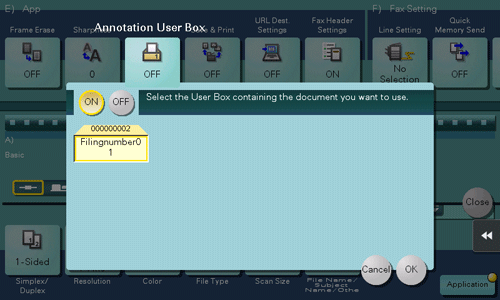
Cette fonction n'est disponible que si la fonction Navigateur Web est désactivée. Lorsque la Mémoire auxiliaire est installée en option, cette fonction est toujours disponible, indépendamment de l'activation ou désactivation de la fonction Navigateur Web. Sur certains modèles la Mémoire auxiliaire fait partie de l'équipement standard. Pour des détails, voir Ici.
Pour pouvoir utiliser la Boîte Annotation, celle-ci doit être enregistrée au préalable. Pour des détails sur la procédure d'enregistrement, voir Ici.
Pour imprimer sur cette machine et envoyer en même temps ([Enreg. & imprimer])
Procédure d'affichage :
- [Numérisation/fax]
- [Application]
- [Applications]
- [Impress. par page]
- [Applications]
- [Application]
Vous pouvez imprimer des données simultanément avec Numéris. ou Émission Fax.

Paramètres | Description |
|---|---|
[OUI]/[OFF] | Sélectionnez [OUI] pour envoyer et imprimer en même temps. |
[Copies] | Si nécessaire, entrez le nombre de copies à imprimer. |
[Recto/Recto-Vers] | Sélectionnez [Recto-verso] pour imprimer les deux faces des feuilles de papier. |
[Agrafer] | Sélectionnez les positions de reliure pour l'agrafage des feuilles.
|
Pour notifier où enregistrer les données d'original envoyées par e-mail ([Paramètres URL Destinat.])
Procédure d'affichage :
- [Numérisation/fax]
- [Application]
- [Applications]
- [Paramètres URL Destinat.]
- [Applications]
- [Application]
Envoyez un e-mail, qui contient une destination spécifiant l'emplacement d'enregistrement des données de l'original, à une adresse e-mail spécifiée une fois la fonction SMB Send, FTP Send, WebDAV Send ou Enreg. dans Boîte exécutée.
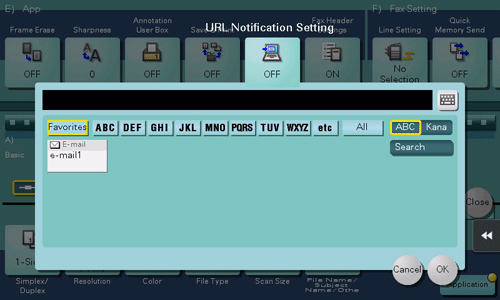
Pour crypter les e-mails ([Cryptage Mail])
Procédure d'affichage :
- [Numérisation/fax]
- [Application]
- [Applications]
- [Cryptage Mail]
- [Applications]
- [Application]
Cryptez un e-mail à envoyer depuis cette machine en cas d'utilisation de S/MIME.
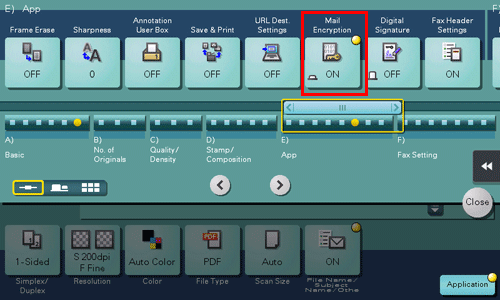
Pour ajouter une signature numérique à un e-mail ([Signature numérique])
Procédure d'affichage :
- [Numérisation/fax]
- [Application]
- [Applications]
- [Signature numérique]
- [Applications]
- [Application]
Ajoutez une signature numérique à un e-mail à envoyer depuis cette machine en cas d'utilisation de S/MIME.
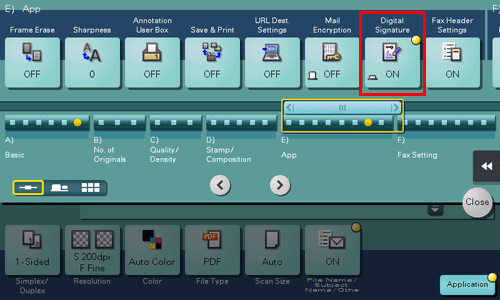
Si vous ne parvenez pas à modifier l'état [OUI] ou [OFF], l'ajout systématique d'une signature numérique est supposé être spécifié par l'administrateur.



